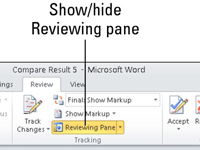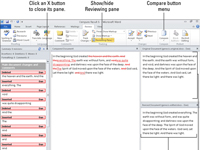Имате оригиналну копију свог Ворд 2010 документа — ствари које сте написали. Такође имате копију на којој је Барбара, ваша уредница, радила недељу дана или нешто више. Наравно, оба Ворд документа имају различита имена. Ваш посао је да их упоредите да видите шта је тачно промењено у односу на оригинал. Ви заправо не отварате оригинални документ да бисте започели, веровали или не.
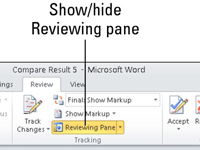
1Кликните на картицу Преглед и из групе Упореди изаберите Упореди→Упореди.
Појављује се оквир за дијалог Цомпаре Доцументс.
2Изаберите оригинални документ са падајуће листе Оригинални документ.
Ако не можете да пронађете оригинални документ, кликните на икону мале фасцикле да бисте га потражили.
3 Изаберите уређени документ са падајуће листе Ревисед Доцумент.
Као и код оригиналног документа, можете лоцирати ревидирани тако што ћете кликнути на икону фасцикле да бисте прегледали.
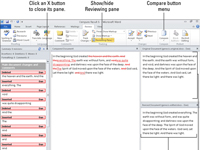
4 Кликните на ОК.
Ворд упоређује два документа и бележи све промене. Затим приказује листу измена, упоређени документ са означеним изменама, плус оригинални и ревидирани документи.
5Ако ваш екран не приказује све информације које би требало, поново кликните на дугме Упореди и из његовог менија изаберите Прикажи изворне документе→Прикажи оба.
Погледај то! Проучите промене које су варвари уметнули у вашу нетакнуту прозу; користите окно за преглед да бисте присуствовали свакој промени појединачно.
6Кликните на промену у окну за преглед ако желите да видите који део вашег документа је пресавијен, искривљен или осакаћен.
Сваки рецензент добија своју боју на екрану. На пример, ознаке ревизије писца могу се појавити црвеном бојом, али да је друга особа прегледала текст, ти коментари би се појавили у другој боји, и тако даље за друге рецензенте.
Да ли вас је овај увид у форматирање Ворд докумената оставио у жудњи за више информација и увида у популарни Мицрософтов програм за обраду текста? Слободно можете да тестирате било који од Фор ЛуцкиТемплатес еЛеарнинг курсева. Изаберите свој курс (можда ће вас занимати више из програма Ворд 2013 ), попуните брзу регистрацију, а затим испробајте е-учење помоћу програма Три Ит! дугме. Бићете на правом путу за поузданије знање: пуна верзија је такође доступна у програму Ворд 2013 .